상세 컨텐츠
본문
비디오 영상을 찍었는데, 화면 비율을 바꾸고 싶다거나 원하는 부분만 잘라내고 싶으실 때가 있으실 것입니다.
이전에 소개해 드렸던 온라인-비디오-커터 사이트를 통해서 잘라내거나 화면 비율을 아주 간단하게 바꿀 수 있는데요...
아래 링크를 클릭해서 온라인-비디오-커터 홈페이지로 이동합니다.
https://online-video-cutter.com/ko/
Online Video Cutter
online-video-cutter.com
홈페이지 상단, 파란색 바탕의 메인 메뉴에서 '파일 선택'을 클릭해서 파일을 직접 불러오거나 아니면 파일을 마우스로 끌어다가 드랍해서 편집할 영상을 불러 옵니다.

참고로 파일 선택 버튼을 누르면 파일을 온라인에 저장된 클라우드로 부터 불러올 수 있습니다.

파일 크기에 따라 다르지만, 잠시 기다리면 파일을 불러오는데요... 파일을 불러오는 중에는 아래와 같은 화면이 나옵니다.

먼저 화면 비율을 조정해 보도록 하겠습니다.
현재 제가 올린 영상은 4:3 비율 입니다. 일반적인 TV 등으로 재생을 하면 화면이 부자연스럽게 되거나 좌우가 검정색으로 나오게 되지요.

그러면 일반 TV 비율은 16:9로 바꿔 보도록 하겠습니다.
재생 버튼 옆에 있는 화면 자르기 버튼을 누르면 화면 비율을 선택하는 메뉴가 나옵니다.

16:9 Widescreen TV 는 와이드 스크린 TV 비율인 16:9 로 해당 영상의 화면을 잘라줍니다.

화면 자르기 메뉴 제일 아래 Custom(사용자 지정) 버튼을 누르면 자신이 원하는대로 마음대로 화면 비율을 바꿀 수 있습니다.

Custom 메뉴를 선택하면 영상 미리 보기 화면에 나오는 옅은 파란색 사각형 테두리에 추가로 4개의 핸들이 생깁니다.
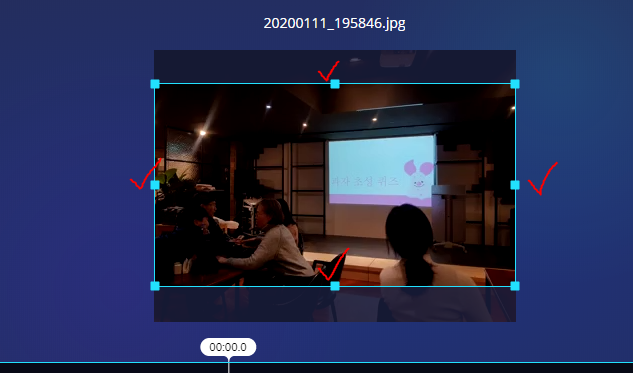
이 핸들을 마우스로 끌면 마음대로 화면 비율을 조정할 수 있습니다.

하지만 특별한 필요가 없는한 일반적으로 16:9 화면 비율이 가장 활용도가 좋습니다.
원하는 비율이 마음에 들면 저장을 누르시면 되는데요. 오늘은 화면 비율 뿐 아니라 영상의 원하는 부분만 잘라내는 작업도 해 보기로 하겠습니다.
영상 미리보기 화면 아래 그리고 도구모음 위쪽에 보시면 아래와 같은 영상 미리보기 바 가 있습니다.
그런데 자세히 왼쪽 끝 그리고 오른쪽 끝을 보시면 잡아 끌 수 있는 핸들이 있습니다.

그 핸들을 좌우로 잡아 끌면, 영상을 원하는 만큼 앞뒤로 자를 수가 있습니다.

원하는 만큼 선택이 끝났다면, 저장 버튼을 누르면 영상 편집이 시작 됩니다.

처리 중... 이라는 안내가 나오지만, 내 컴퓨터가 아닌 웹사이트 서버에서 처리를 하는 것입니다.

처리가 완료되면 '다운로드' 버튼을 눌러서 파일을 다운 받아야 됩니다.

물론 직접 파일 다운로드도 가능하지만, 드락박스나, 구글드라이브 등의 클라우드에 저장할 수도 있습니다.

물론 클라우드에 저장하기 위해서는 로그인을 해야 됩니다.


이번에는 직접 다운로드를 해 보겠습니다.
아래와 같이 다운로드가 완료 됩니다.

다운로드 경로는 내컴퓨터의 다운로드 폴더 입니다.

또 다른 파일을 편집하려면 현재 작업 창을 닫아야 됩니다.
화면 오른쪽 상단에 있는 X 표시 아이콘이 2개 있는데요. 먼저 앞쪽에 있는 닫기 버튼을 클릭합니다.

다운로드 창이 닫히고 편집 창이 나오는데, 마찬가지로 닫기 버튼을 클릭합니다.

정말로 편집을 끝낼 것인지 물어 봅니다. 예를 누르면 현재 불러왔던 파일이 사라지므로 편집이 끝났을 때만 '예'를 선택해야 합니다.

이제 새로운 파일을 불러오거나, 마우스로 끌어 와서 드랍하여 편집을 시작할 수 있습니다.
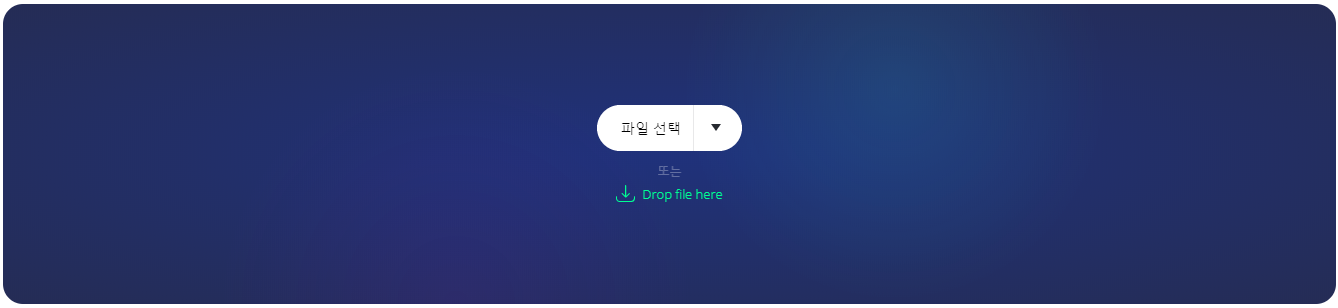
비디오 영상 회전, 자르기, 화면비율 조정까지 완벽하게 지원하는 온라인 비디오 커터... 단점이라면 기능이 다양하지는 않고, 저장할 수 있는 영상포멧이 제한되어 있습니다. 그리고 속도도 데스크탑이나 맥에 설치된 프로그램에 비해서 다소 느린 면이 있습니다.
하지만 간단하게 비디오 회전, 자르기, 화면비 조정을 원하신다면 프로그램 설치 없이, 그것도 무료로 간단하게 사용할 수 있으니 한두번 간단하게 변환하실 예정이라면 활용해 볼만 합니다.
'IT 컴퓨터' 카테고리의 다른 글
| SK 그룹콜, T그룹통화 (0) | 2020.03.11 |
|---|---|
| 티스토리 블로그 줄 간격 없애기 (0) | 2020.03.10 |
| 구글 애드센스에 사이트 연결 후 광고 자동 설정하기 (0) | 2020.03.02 |
| 거꾸로 찍힌 비디오 영상 회전하기, 무료/무설치 (0) | 2020.02.28 |
| 티스토리 블로그에 구글 애드센스 삽입하기 (0) | 2020.02.26 |
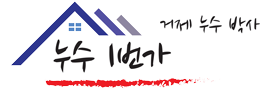



댓글 영역